Modèles de flux de travail
Les modèles de flux de travail nécessitent l'abonnement payant à MyQ Roger Cloud Print Management.
Des modèles de flux de travail avec des paramètres préconfigurés sont désormais disponibles dans MyQ Roger. Ils permettent de simplifier et d'accélérer les actions de numérisation et de copie des utilisateurs.
Cette fonctionnalité permet aux administrateurs de créer et de gérer des ensembles personnalisés de flux de travail et de les attribuer à des utilisateurs et à des groupes d'utilisateurs.
Une fois créé et attribué à un utilisateur ou à un groupe d'utilisateurs, un modèle de flux de travail est disponible dans l'application MyQ Roger Mobile et sur les imprimantes MyQ Roger.
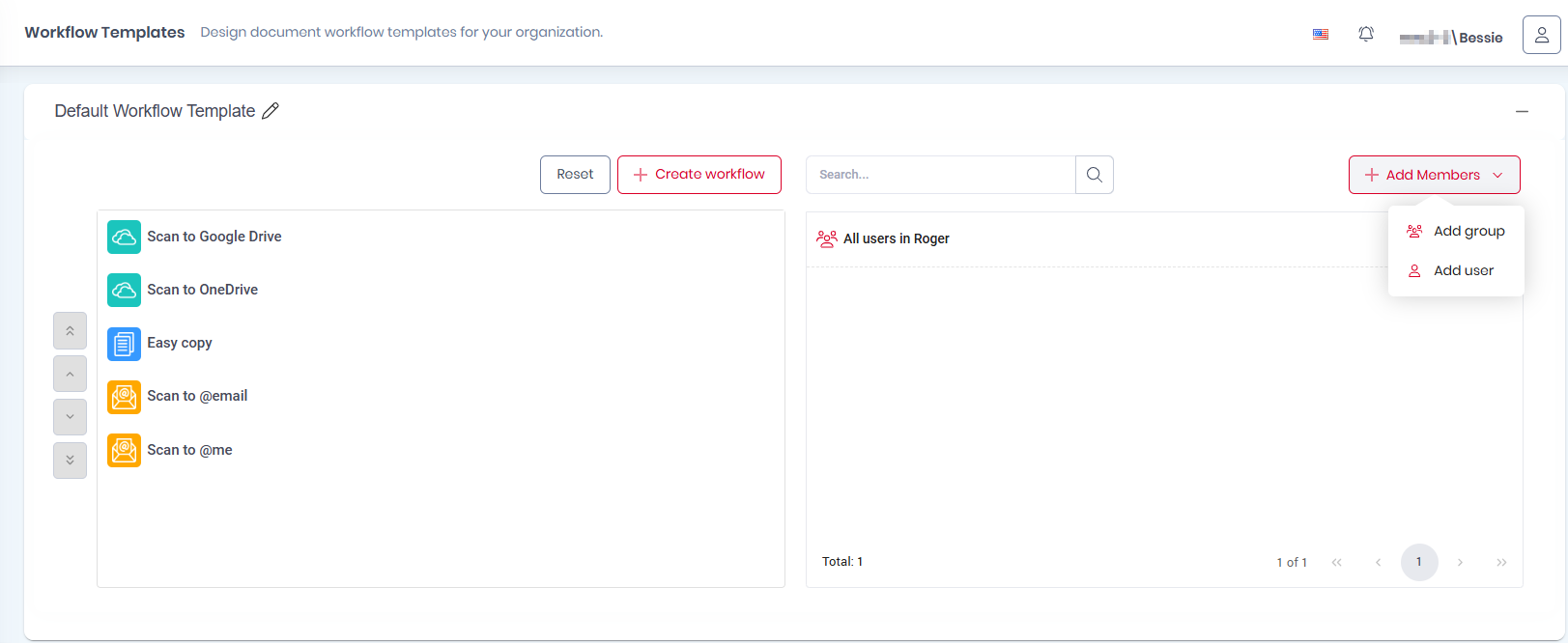
Modèle de flux de travail par défaut
Lorsque vous créez un nouveau locataire ou activez la fonctionnalité de modèles de flux de travail dans votre locataire existant, un modèle de flux de travail par défaut prédéfini est généré et attribué à tous les utilisateurs et groupes d'utilisateurs.
Le modèle de flux de travail par défaut ne peut pas être supprimé, mais il peut être renommé à l'aide du bouton Modifier situé dans le coin supérieur gauche.
Vous pouvez également cliquer sur le bouton Restaurer les valeurs par défaut pour rétablir le modèle de flux de travail par défaut à son état initial.
Tous les utilisateurs ou groupes d'utilisateurs existants et ceux ajoutés ultérieurement, manuellement ou via la synchronisation des utilisateurs, sont automatiquement attribués au modèle de flux de travail par défaut.
Vous pouvez supprimer des utilisateurs ou des groupes d'utilisateurs du modèle de workflow par défaut en survolant l'utilisateur ou le groupe d'utilisateurs sur le modèle et en cliquant sur le bouton corbeille (supprimer).
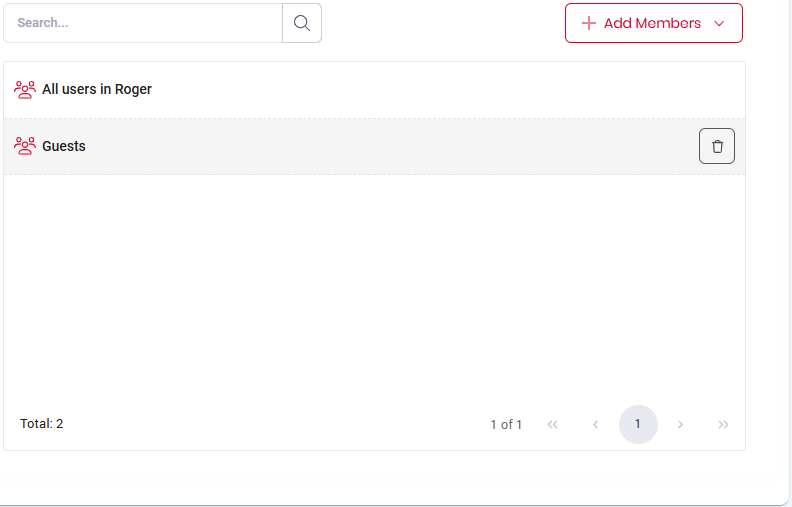
Les workflows qui font partie du modèle de workflow par défaut peuvent être ajoutés, supprimés et modifiés selon vos besoins.
Les workflows suivants font partie du modèle de workflow par défaut :
Scan to Box - Numériser vers Box. Ce flux de travail est uniquement disponible dans l'application MyQ Roger Mobile. (Box doit être connecté à votre locataire et l'utilisateur doit déjà être connecté à son Box)
Scan to iCloud - Numérisation vers iCloud. Ce flux de travail est uniquement disponible dans l'application MyQ Roger Mobile. (uniquement disponible pour les utilisateurs Apple)
Scan to Dropbox - Numérisation vers Dropbox. Ce flux de travail est uniquement disponible dans l'application MyQ Roger Mobile. (Dropbox doit être connecté à votre tenant et l'utilisateur doit déjà être connecté à son Dropbox)
Scan to Google Drive - Numérisation vers Google Drive. (Google Drive doit être connecté à votre tenant et l'utilisateur doit déjà être connecté à son Google Drive)
Numérisation vers OneDrive - Numérisation vers OneDrive. (OneDrive doit être connecté à votre tenant et l'utilisateur doit déjà être connecté à son OneDrive)
Numérisation vers mon téléphone - Enregistrer le document numérisé sur le téléphone de l'utilisateur.
Easy Copy - Une fois que l'utilisateur a appuyé sur cette action, la page est immédiatement copiée.
Numériser vers @email - Numériser vers une adresse e-mail.
Numériser vers @moi - Numériser vers l'adresse e-mail de l'utilisateur.
Création d'un modèle de flux de travail
Dans le menu de gauche, accédez à Flux de travail > Modèles.
En haut à droite, cliquez sur Créer un modèle.
Dans la fenêtre contextuelle, ajoutez un nom d'affichage pour votre nouveau modèle de flux de travail, puis cliquez sur Enregistrer.
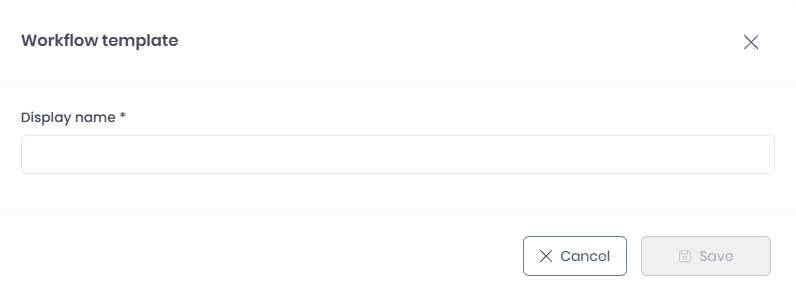
Votre nouveau modèle de flux de travail est créé. Vous pouvez désormais y ajouter des flux de travail et l'attribuer à des utilisateurs et à des groupes d'utilisateurs.
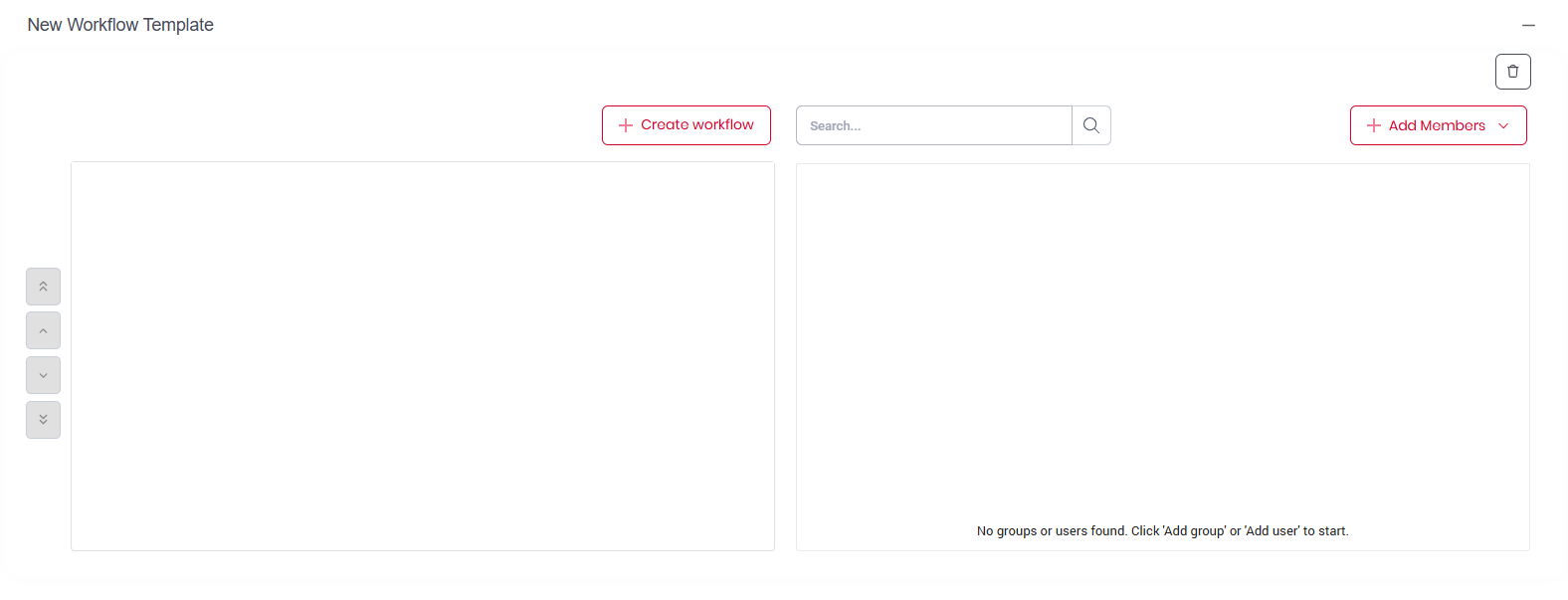
Ajouter un workflow à un modèle
Vous pouvez créer de nouveaux workflows pour le modèle de workflow par défaut ou pour tout autre modèle dont vous disposez.
Dans le modèle de workflow que vous souhaitez développer, cliquez sur Créer un workflow.
Dans la fenêtre contextuelle, sous l'onglet Général, concevez le nouveau flux de travail en fonction de vos besoins :
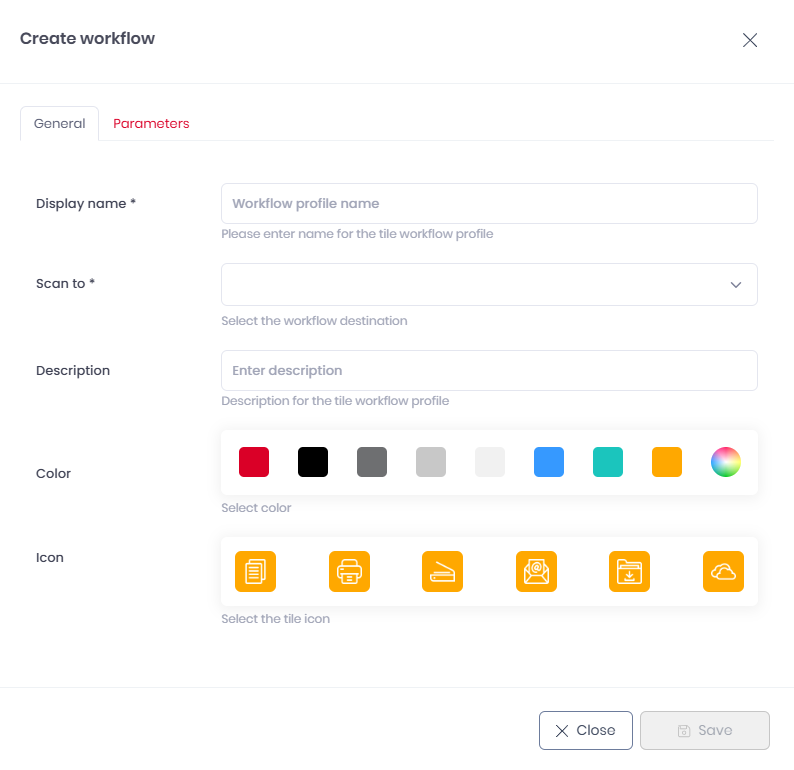
Nom d'affichage : ajoutez un nom pour votre flux de travail qui s'affichera sur l'application mobile MyQ Roger et les imprimantes MyQ Roger.
Description : ajoutez une description pour le flux de travail.
Couleur : sélectionnez une couleur pour la vignette du flux de travail.
Icône : sélectionnez une icône pour la vignette du flux de travail.
Numériser vers : sélectionnez la destination de la numérisation. En fonction de votre choix, d'autres options deviennent disponibles. Les destinations disponibles sont les suivantes :
E-mail
E-mail prédéfini - spécifiez l'adresse e-mail
Me demander à chaque fois avant la numérisation
Adresse e-mail de l'utilisateur
OneDrive (OneDrive doit d'abord être connecté à MyQ Roger).
Comment enregistrer - Sélectionnez la destination d'enregistrement. Les options disponibles sont les suivantes :
Enregistrer dans MyQ Scans (il s'agit du dossier MyQ Scans dans votre espace de stockage cloud)
Me demander après la numérisation
Google Drive (Google Drive doit d'abord être connecté à MyQ Roger).
Comment enregistrer - Sélectionnez la destination d'enregistrement. Les options disponibles sont les suivantes :
Enregistrer dans MyQ Scans (il s'agit du dossier MyQ Scans dans votre espace de stockage cloud)
Me demander après la numérisation
SharePoint (l'option SharePoint n'est disponible qu'avec une licence spécifique et SharePoint doit d'abord être connecté à MyQ Roger).
URL du site SharePoint - Entrez l'URL du site SharePoint. Accédez à la page d'accueil du site et copiez l'URL ici. Par exemple : https://company.sharepoint.com/sites/MySite. MyQ numérisera vers la bibliothèque Documents.
Comment enregistrer - Sélectionnez la destination d'enregistrement. Les options disponibles sont les suivantes :
Enregistrer dans MyQ Scans (il s'agit du dossier MyQ Scans dans votre espace de stockage cloud)
Me demander après la numérisation
Enregistrer dans un dossier prédéfini
Enregistrer dans le dossier - Indiquez le chemin d'accès exact du dossier.
USB (non pris en charge sur les périphériques Kyocera)
Imprimer
iCloud (disponible uniquement dans l'application MyQ Roger Mobile)
Dropbox (disponible uniquement dans l'application MyQ Roger Mobile)
Comment enregistrer - Sélectionnez la destination d'enregistrement. Les options disponibles sont les suivantes :
Enregistrer dans MyQ Scans (il s'agit du dossier MyQ Scans dans votre espace de stockage cloud)
Me demander après la numérisation
Box (disponible uniquement dans l'application MyQ Roger Mobile)
Comment enregistrer - Sélectionnez la destination d'enregistrement. Les options disponibles sont les suivantes :
Enregistrer dans MyQ Scans (il s'agit du dossier MyQ Scans dans votre espace de stockage cloud)
Me demander après la numérisation
Téléphone (disponible uniquement dans l'application MyQ Roger Mobile)
Dans l'onglet Paramètres, spécifiez les paramètres requis pour votre flux de travail :
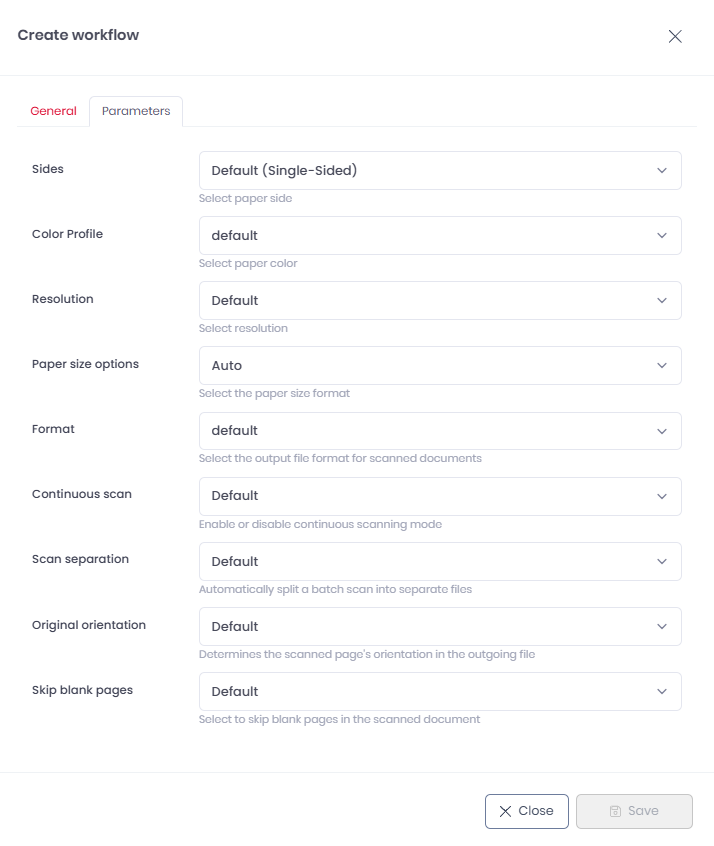
Côtés - choisissez une option recto verso/recto dans la liste : Par défaut (recto), Recto verso (bord long), Recto verso (bord court).
Profil couleur : choisissez la couleur du travail : Par défaut, Mono, Auto, Gris, Plein.
Résolution : choisissez la résolution des travaux : Par défaut, 100, 200, 300, 400, 600, 1200.
Options de format de papier : choisissez le format de papier du travail : A3, A4, A5, A6, Auto, B4, B5, B6, Executive, Folio, Ledger, Legal, Letter, Mixed, Oficio II, Statement.
Format : sélectionnez un format de fichier.
Numérisation continue : modifiez les paramètres de numérisation continue.
Séparation de numérisation : modifiez les paramètres de séparation de numérisation.
Orientation de l'original : modifiez les paramètres d'orientation.
Ignorer les pages vierges : activez ou désactivez l'option Ignorer les pages vierges.
Une fois que vous avez terminé avec les onglets Général et Paramètres, cliquez sur Enregistrer pour appliquer vos modifications et enregistrer le nouveau flux de travail.
Modification d'un flux de travail
Pour modifier un flux de travail,
survolez-le dans votre modèle de flux de travail et cliquez sur le bouton Modifier à côté.

Dans la fenêtre contextuelle, modifiez les paramètres généraux et les paramètres du flux de travail, puis cliquez sur Enregistrer.
Pour supprimer un flux de travail,
placez le curseur dessus dans votre modèle de workflow et cliquez sur le bouton « Corbeille » à côté.
Pour déplacer un flux de travail vers le haut ou vers le bas dans la liste,
sélectionnez-le et cliquez sur les boutons haut ou bas situés à gauche.
Cet ordre est reflété dans l'application MyQ Roger Mobile et les imprimantes MyQ Roger.
Ajout d'utilisateurs et de groupes
L'ajout d'utilisateurs/de groupes d'utilisateurs à un modèle de flux de travail leur permet d'utiliser ce flux de travail.
Dans votre modèle de flux de travail,
Cliquez sur Ajouter des membres à droite de l'écran et sélectionnez Ajouter un groupe.
Sélectionnez les groupes d'utilisateurs dans la liste et cliquez sur Enregistrer.
Si vous souhaitez ajouter des utilisateurs spécifiques à votre modèle de workflow,
cliquez sur Ajouter des membres à droite de l'écran, sélectionnez Ajouter un utilisateur, sélectionnez un utilisateur, puis cliquez sur Enregistrer.
Pour supprimer des utilisateurs ou des groupes d'utilisateurs,
passez la souris sur l'utilisateur ou le groupe d'utilisateurs et cliquez sur le bouton corbeille à côté.
Pour vérifier si un utilisateur a été ajouté au flux de travail,
cliquez dans la barre de recherche et saisissez le prénom ou le nom de famille de l'utilisateur, puis cliquez sur l'icône de recherche.
Vous ne pouvez pas effectuer de recherche par nom d'utilisateur.
Pour revenir à la liste complète des utilisateurs ajoutés, actualisez la page ou supprimez le prénom/nom de famille de la barre de recherche et cliquez à nouveau sur l'icône de recherche.
Modèles de flux de travail Transition
Comme mentionné précédemment, les modèles de flux de travail sont une fonctionnalité payante. Lorsque vous passez à un niveau de licence incluant la fonctionnalité des modèles de flux de travail :
Locataire sans utilisateurs - Si un nouveau locataire a été mis à niveau, il suffit de supprimer tous les flux de travail pour tous les utilisateurs (par défaut) et de les remplacer par le modèle par défaut.
Locataire avec utilisateurs existants - Aucun changement ne sera effectué tant que l'administrateur du locataire ne se sera pas connecté à l'interface utilisateur web MyQ Roger pour lancer la transition. L'administrateur se verra alors proposer deux options :
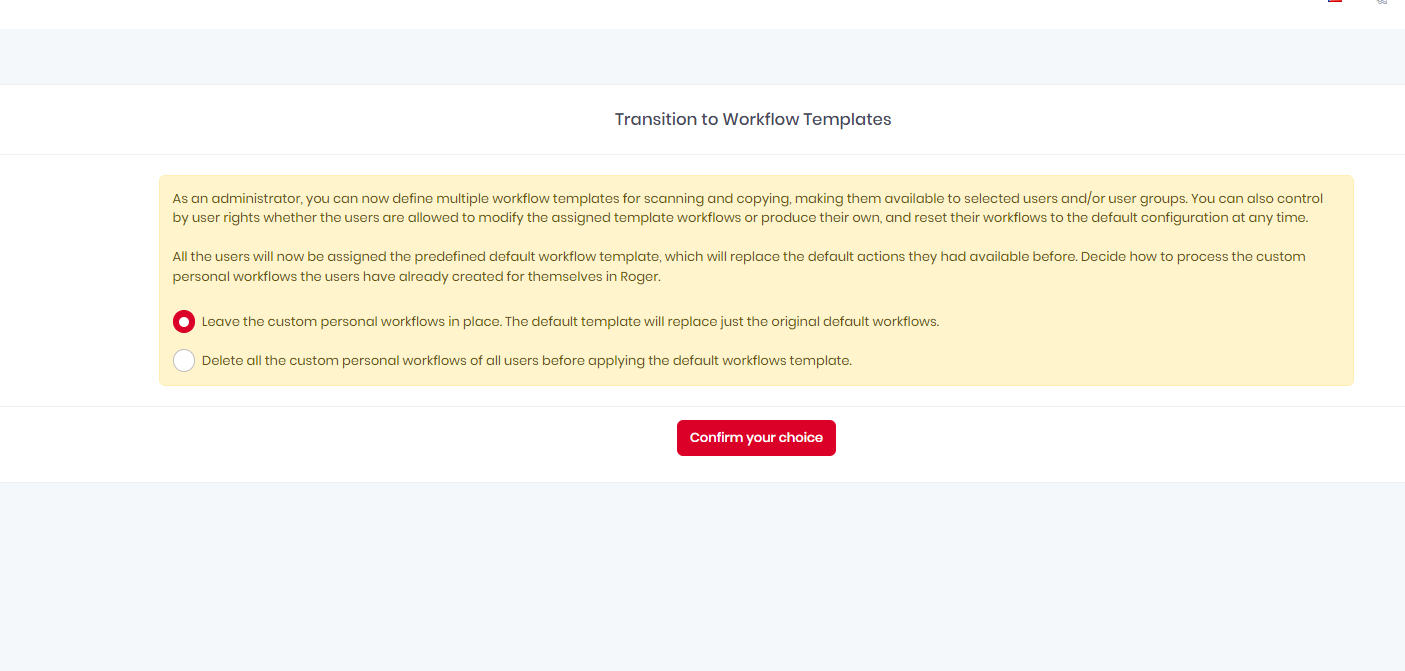
En tant qu'administrateur, vous pouvez désormais définir plusieurs modèles de flux de travail pour la numérisation et la copie, et les mettre à la disposition d'utilisateurs et/ou de groupes d'utilisateurs sélectionnés. Vous pouvez également contrôler, à l'aide des droits d'utilisateur, si les utilisateurs sont autorisés à modifier les modèles de flux de travail attribués ou à créer leurs propres modèles, et réinitialiser leurs flux de travail à la configuration par défaut à tout moment.
Tous les utilisateurs se verront désormais attribuer le modèle de flux de travail par défaut prédéfini, qui remplacera les actions par défaut dont ils disposaient auparavant. Décidez comment traiter les flux de travail personnels personnalisés que les utilisateurs ont déjà créés pour eux-mêmes dans Roger.
Conservez les workflows personnels personnalisés. Le modèle par défaut remplacera uniquement les workflows par défaut d'origine.
Supprimez tous les workflows personnalisés de tous les utilisateurs avant d'appliquer le modèle de workflow par défaut.
La première option supprime uniquement les flux de travail par défaut d'origine pour tous les utilisateurs, en les remplaçant par le modèle par défaut. La deuxième option efface tous les flux de travail (favoris et récents) avant d'appliquer le modèle par défaut.
